创建属于你自己的思维导图神器:一款全面解析的可视化工具指南
创建属于你自己的思维导图神器:一款全面解析的可视化工具指南
亲爱的读者朋友们,今天我们将深入探讨一款强大的交互式思维导图可视化工具,它不仅能帮助你理清思路,还能给你的项目增添无尽的创意。这款工具基于Next.js与React Flow开发,让我们一起来看看它是如何工作的以及如何使用它来提升我们的工作效率。
一、引言
在信息爆炸的时代,思维导图作为一种有效的信息处理工具,正受到越来越多人的青睐。想象一下:在复杂的项目管理、学习规划或创意发想中,有一款工具不仅能将信息有效整理,还能通过可视化的方式帮助你直观地理解与分析各种复杂的信息关系,这无疑是一种极大的提升。思维导图工具的出现解决了用户在面对海量信息时的困惑,使得思维更加清晰,有条理。现在,让我们深入了解这款基于Next.js与React Flow构建的思维导图工具,它的各项功能无疑是为我们带来了便利与可能性。
二、项目背景
2.1 技术栈
Next.js是一款基于React开发的框架,以其高效的性能和极佳的SEO优化能力深受开发者喜爱。结合React Flow,它提供了灵活的图形可视化能力。通过这两者的结合,创建思维导图变得既简单又高效。而且,这两个工具的社区支持和插件生态丰富,使用者可以方便地找到解决方案、案例或功能扩展。
2.2 用户界面设计
在用户界面方面,使用了shadcn 组件库和一些来自Magic UI的组件,赋予工具一个现代、干净的界面设计。shadcn组件库专注于提供易用、响应式的组件,而Magic UI则强调美观与用户体验的结合,让用户不仅能高效使用功能,还能享受整体设计带来的愉**受。在设计过程中,我们还考虑到了用户友好性,确保即便是第一次接触的用户也能快速上手。
三、核心功能
3.1 交互式思维导图创建
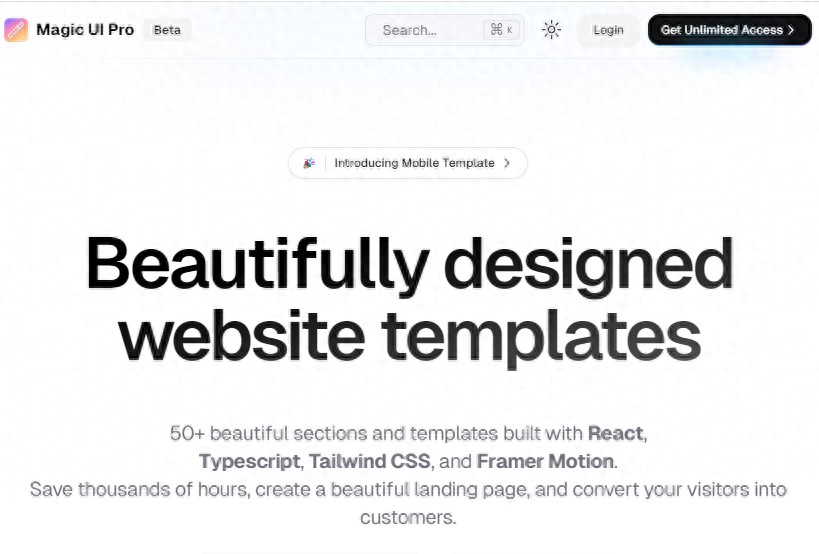
这款思维导图工具的最大亮点在于其交互式思维导图的创建功能。用户可以通过简单的拖拽操作,轻松添加、删除及修改节点。想象一下,您在会议上讨论项目理念,而您可以快捷地用手指在屏幕上流畅地勾勒出整个思维导图,有助于实时抓住团队的注意力。此功能还支持添加图像、链接和其他多媒体内容,有效增强了信息的呈现方式,使得思维导图不仅是文字的堆砌,而是丰富多彩的信息组合。
3.2 节点详细信息视图
用户可以轻松查看每个节点的详细信息。这意味着,对于每个概念、任务或思想,用户都可以添加描述、注释、附件等,形成一个全面的信息网络。通过这样的设计,用户可以在思维导图上保留更为丰富的上下文信息,避免在用户查找节点时迷失于大量的信息之中,提升了工作与学习的效率。
3.3 Markdown 导出功能

可导出为Markdown的功能极为便捷,让用户在不同的平台上进行内容分享与协作时,能够保持格式的统一性。想象一下,当你需要将一份思维导图内容分发给团队成员时,只需轻点几下,即可导出成Markdown文件,立刻可以在任何支持Markdown的环境中进行编辑。这种高效性使得信息的传播变得前所未有的简便,有助于团队的实时协作。
3.4 本地 JSON 文件保存
数据安全性是许多用户最为关注的问题。本工具提供了保存为本地 JSON 文件的功能,让用户可以将思维导图的内容完全保存在自己的设备上。这样的设计不仅方便了用户的数据管理,更是一个强有力的备份解决方案,确保用户无论何时都能安全地访问和修改他们的工作内容。
3.5 模型切换功能
在使用AI技术生成和处理数据的过程中,工具支持在本地模型与外部模型之间切换。用户可以根据具体需求选择使用本地的Ollama模型,或者调用OpenAI的API进行推理和生成。这种灵活性为用户的使用场景提供了更多可能性,适应不同的使用习惯与技术需求。
四、使用指南
4.1 安装依赖
在开始使用这款思维导图工具前,首先需要进行依赖的安装。用户可以简单地在命令行中输入:
```bash
npm install
```
这个命令会自动安装所有所需的依赖包,确保你的开发环境能够顺利运行。依赖的管理尽量选择包管理工具(如npm或yarn)进行,这样不仅可以避免版本冲突,还能轻松更新。
4.2 环境配置
在安装依赖完成后,用户需要进行环境配置。简单来说,用户应该将项目中的`.env.template`文件**成`.env.local`,并设置相关的环境变量。
如果你打算使用本地模型,可以设置如下:
```bash
NEXT_PUBLIC_USE_LOCAL_MODELS=true
```
如果你计划使用OpenAI的外部模型,记得填写API密钥,配置为:
```bash
OPENAI_API_KEY=你的API密钥
```
完成这些步骤后,确保保存并关闭文件,这样后续的模型调用才能正常运行。这里的变量设置至关重要,正确的配置将直接影响到后续开发的顺畅度。
4.3 模型配置
现在就是进行模型配置的时候了。在项目的`route.ts`文件中,用户可以指定所运行的模型。默认情况下,本地模型使用的是`llama3.1`,而外部模型则使用`gpt-3.5-turbo`。如果用户希望使用不同的版本,可以在这里自行修改。
```javascript
const model = useLocalModels ? "llama3.1" : "gpt-3.5-turbo";
```
这样的灵活配置使得用户可以根据实际需求选择合适的生成或推理模型,极大提升了工具的适用范围和便利性。
4.4 启动开发服务器
所有配置完成后,用户可以启动开发服务器,以便访问应用程序。在命令行输入:
```bash
npm run dev
```
这条命令将启动服务器,用户可以在浏览器中访问`http://localhost:3000`,开始创建自己的思维导图。在这里,用户可以实时观察到自己所做的所有变更,达到即时反馈的目的。
五、数据生成
5.1 提示配置
思维导图的数据生成通过`prompts.ts`文件中的`defaultLocalPrompt`和`defaultExternalPrompt`变量来定义。这些变量存储了系统将要使用的提示信息,用户可以根据自己的实际需求修改这些提示。
例如:
```javascript
const defaultLocalPrompt = "生成一个关于学习编程的思维导图";
const defaultExternalPrompt = "请为我创建一个商业计划的思维导图";
```
这样的灵活配置为用户提供了丰富的定制体验,进一步增强了用户的生产力。
5.2 数据生成的定制
通过修改上述提示,用户可以针对不同主题生成符合特定需求的数据。例如,如果你需要为一次演讲准备思维导图,只需简单输入主题相关的关键词,工具便会自动生成结构清晰的思维导图草案。这不仅是一种智能化的体验,更是对用户创造力的极大激发。
在实际操作中,用户可以尝试不同类型的提示,将思维导图的生成与具体的项目需求紧密结合,以此让工具充分适应个性化的使用场景。这样的灵活性使得思维导图不仅仅是工具,而是成为了个人创新与创作的得力助手。
在这个过程中,您可能会发现,有些提示能激发出更丰富的创意和想法,这都在于对提示语的精细把控与优化。不妨尝试使用不同的表述方式,看看它们如何影响最终生成的思维导图。
---
这是对交互式思维导图可视化工具的全面解析,这款工具无疑能为学习和创作带来全新的视角与体验。如果您对上述内容有更多的疑问或想分享的看法,欢迎大家在下方留言讨论,分享您的看法!
